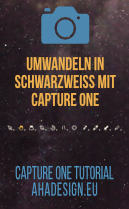 Mit Capture One Pro lassen sich Bilder wunderbar in Schwarzweiß umwandeln und mit einem ästhetischen Look sowie Korn versehen.
Mit Capture One Pro lassen sich Bilder wunderbar in Schwarzweiß umwandeln und mit einem ästhetischen Look sowie Korn versehen.
Es gibt Fotos, die sehen sowohl in Farbe, als auch in Schwarzweiß super aus. Andere schreien förmlich nach einer Schwarzweiß-Umwandlung. In sehr vielen Fällen sind SW-Bilder etwas ganz besonderes und heben sich überaus wohltuend von unserer bunten Welt ab.
Capture One bietet einige sehr gute Möglichkeiten für die Konvertierung nach Schwarzweiß und die anschließende, kreative Weiterbearbeitung.
Capture One für die Erstellung von Schwarzweiß-Bildern

Es gibt zahlreiche Plugins für die Erstellung von Schwarzweiß-Bildern, die meist gar nicht benötigt werden, denn Capture One hat praktisch alles für ansprechende Resultate an Bord. Wer es ganz eilig hat, kann einfach auf diverse Vorlagen zurückgreifen, die der RAW-Konverter schon bei der Erstinstallation mitbringt und die Einstellungen dieser Presets bei Bedarf natürlich auch jederzeit nachjustieren. Es kann aber wirklich recht großen Spaß machen, von Grund auf selbst loszulegen und der ganz eigenen Kreativität freien Lauf zu lassen.
Capture One besorgen
Um den weiteren Ausführungen gut folgen zu können, empfiehlt es sich natürlich, Capture One zu starten und alles auch gleich auszuprobieren. Wer den sicher weltbesten RAW-Konverter noch nicht im Einsatz hat, kann sich die kostenlose Testversion von Capture One besorgen und diese einen Monat umsonst ausprobieren, ohne Geld ausgeben zu müssen. Wer wie wir, längst infiziert ist und dieses einfach geniale Bildverarbeitungsprogramm endlich haben möchte, findet hier immer die günstigsten Kaufoptionen für Capture One. Und schließlich gibt es recht günstige Möglichkeiten auch immer auf der Upgrade-Seite zu Capture One, falls man von einer älteren Version kommt und nun doch mal von den aktuellen Features profitieren möchte. Über entsprechende Rabattaktionen berichten wir außerdem stets aktuell in den News. Ansonsten sind mit unserem exklusiven Rabattcode AHA10 alle Varianten von Capture One als Dauerlizenz oder im Abo sowie Bundles mit Styles, bei Neuerwerb und beim Upgrade, stets um 10 Prozent günstiger. Ob der Rabattcode bei der Bestellung klein oder groß geschrieben wird, spielt keine Rolle.
Achtung!!! Wichtige Nachricht zu Capture One!!!
Mit großem Bedauern mussten wir die Entscheidung von PhaseOne zur Kenntniss nehmen, dass ab 19. November 2021 und bis auf Weiteres, für alle Partner und damit auch für uns, leider kein Rabattcode mehr für Capture One gilt. Wir werden die Entwicklungen aber weiter im Auge behalten und sobald sich etwas neues ergibt, sofort aktiv werden.
Ahadesign Tutorials für Capture One
Bisher sind schon jede Menge Tutorials zu Capture One hier erschienen und es werden jeden Monat mehr. Da dürfte inzwischen für jedes Anliegen etwas dabei sein. Um alle Tutorials schnell zu finden, wird in jedem neuen Tutorial das vorherige verlinkt. So kann man sich durch alle Artikel hangeln und übersieht nichts. Zuletzt ist hier im Bereich Tutorials -> Bildbearbeitung „Fotos und andere Bilder drucken mit Capture One Pro“ erschienen.
Alle nun folgenden Erläuterungen betreffen Capture One 21 auf Windows 10. Abweichungen bei anderen Systemen gibt es aber kaum.
Das Werkzeug Schwarz & Weiß

Natürlich sucht man sich zunächst das gewünschte Foto im Bildbrowser aus, welches in Schwarzweiß umgewandelt werden soll. Im nächsten Schritt wird dann das Register Schwarz & Weiß angeklickt, welches das gleichnamige Werkzeug enthält. Ist das Register nicht vorhanden, kann es auf dem in Capture One üblichen Weg über einen Rechtsklick in der Registerleiste eingefügt werden. Solche Grundlagen wurden bereits mehrfach in anderen Tutorials behandelt, weshalb hier nicht mehr darauf eingegangen wird.
Neben dem Werkzeug Schwarz & Weiß enthält das Register weitere Werkzeuge wie Belichtung usw. Bekanntermaßen kann man alle Werkzeuge in allen Registern beliebig entfernen und hinzufügen, weshalb alle hier zu sehenden Abbildungen nicht unbedingt dem Standard entsprechen. Vor der Umwandlung des Farbfotos, wurde dieses zunächst ganz normal entwickelt. Konkret wurden Weißabgleich, Farben und Tonwerte sowie die Schärfung angepasst. Dann wurde mit der Taste F8 eine geklonte Variante des Farbfotos erstellt, um die bisherigen Korrekturen nicht zu verlieren.
Farbempfindlichkeit
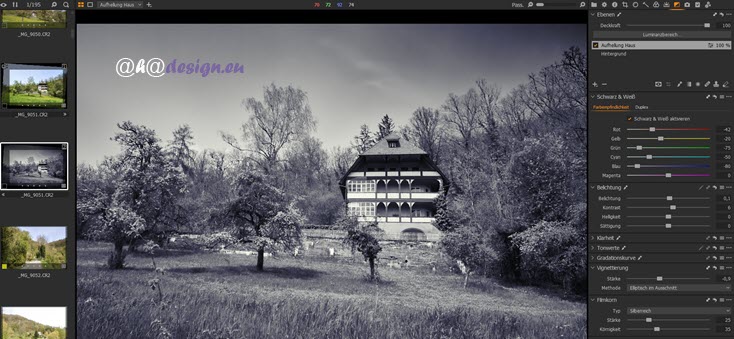
Nun braucht es bei aktiver Klonvariante nur einen Klick in die Checkbox »Schwarz & Weiß aktivieren« oben im Schwarz & Weiß Werkzeug. Aktiv ist zunächst die oberhalb der Checkbox befindliche Farbempfindlichkeit. Obige Abbildung zeigt bereits die fertige Umwandlung. Die Vorgehensweise dafür ist recht einfach.

Bei aktiver Farbempfindlichkeit können nun alle Farben in ihrer Empfindlichkeit über Schieberegler gesteuert werden. Die Farben entsprechen einem Farbkreis, der sich von Rot über Gelb, Grün, Cyan und Blau bis Magenta erstreckt. Es werden also die Helligkeiten der Farben gesteuert, die als Informationen auch bei angezeigtem Schwarzweiß-Bild weiter vorhanden sind. So kann sehr viel besser Einfluss genommen werden, als einfach nur die Sättigung herunterzuregeln und damit die Farbe aus dem Bild zu nehmen.
Eine recht einfache Möglichkeit, die überhaupt kein Fachwissen verlangt, ist es, die Regler nacheinander auszuprobieren und ganz nach Geschmack einzustellen. Gras hat meistens mehr Anteile von Gelb, als Grün und ein Himmel enthält nicht nur Blau. Aber das merkt man nach dieser Vorgehensweise ganz automatisch. Alternativ kann man aber auch ganz gezielt nach Farben im Bild suchen und diese dann einstellen. Dazu nimmt man einfach den Haken aus der oberen Checkbox und das Foto wird wieder farbig angezeigt. Ist die Farbstelle gefunden, kommt der Haken entsprechend wieder rein.
Duplex bzw. Teiltonung
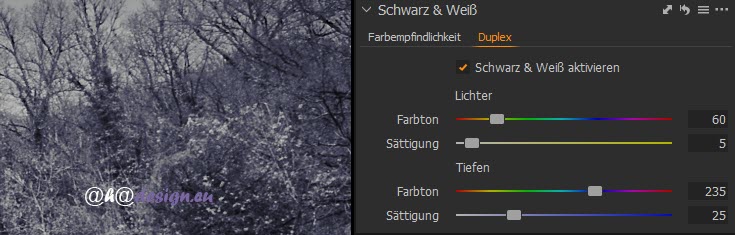
Schaltet man nun oben von der Farbempfindlichkeit auf Duplex um, lässt sich eine Teiltonung in das Bild bringen. Für Lichter und Tiefen können jeweils Farbton und Sättigung eingestellt werden. Nun hat man die Wahl, ob nur Lichter oder nur Tiefen oder beides genutzt werden soll. Hier im Beispiel wurde ein gelber Farbton mit dem Wert 60 sowie eine Sättigung von 5 für die Lichter verwendet. Bei den Tiefen wurde ein Blau mit dem Wert 235 und die Sättigung mit 25 eingestellt.
Voreinstellungen
Über das Hamburgermenü rechts oben im Werkzeug Schwarz & Weiß können nun auch noch jede Menge Voreinstellungen genutzt und eigene angelegt werden. Um die Wirkung zu sehen, muss nur mit der Maus darüber gefahren werden. Erst mit einem Klick wird die Voreinstellung auch zugewiesen. Ein Verhalten, dass man ja auch sonst von Voreinstellungen und Stilen in Capture One kennt. Und auch SW-Stile sind so einige in Capture One zu finden, die dann auch Einstellungen anderer Werkzeuge enthalten. Wie eigene Voreinstellungen und Stile angelegt werden und wie generell der Umgang damit ist, kann im Tutorial „Stile in Capture One importieren, erstellen, verwenden und speichern“ nachgelesen werden.
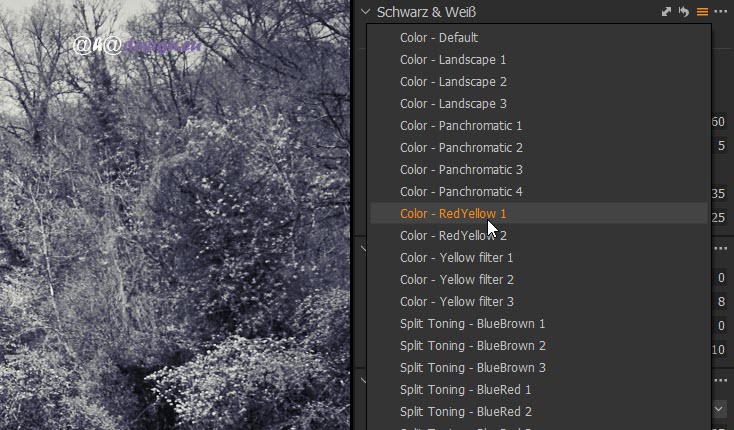
Entweder übernimmt man diese Voreinstellungen oder passt sie noch nach Wunsch an. Auch das ist also ein schneller Weg zu einem schönen Schwarzweißbild. Ansonsten können über die oberen rechten Symbole im Werkzeug, die Einstellungen in die Zwischenablage kopiert und dann auf andere Bilder angewendet sowie die Einstellungen temporär oder endgültig zurückgesetzt werden, wie das auch bei anderen Werkzeugen der Fall ist. Mehr gibts dann in diesem Werkzeug nicht mehr.
Farben
Mehr braucht es aber auch nicht in diesem Werkzeug. Natürlich können nun weitere Werkzeuge wie Belichtung, Klarheit, Tonwerte, Gradationskurven usw. verwendet werden. Es ist ebenso möglich, den Weißabgleich zu verändern, was eine tolle Wirkung haben kann. Bei dem hier gezeigten Foto wurde beispielsweise noch der allgemeine Farbton im Farbeditor auf 2,7 erhöht. Dadurch konnte das Blumenfeld unten im Bild noch besser hervorgehoben werden.
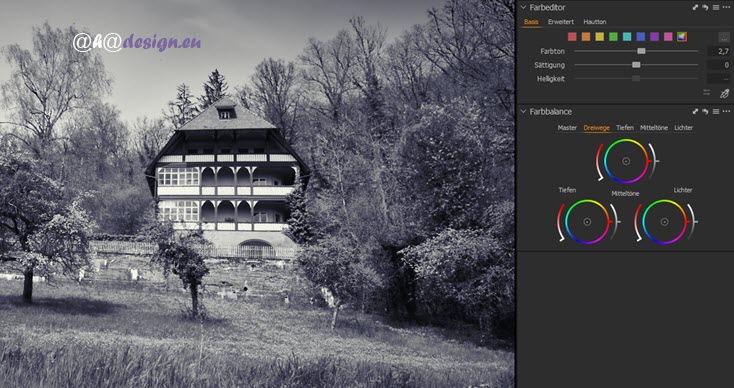
Die Farbbalance könnte man anstelle der Duplex-Einstellungen im SW-Werkzeug verwenden und hätte damit noch mehr und genaueren Einfluss auf die Farben und ihre Empfindlichkeit, denn hier lässt sich Farbton, Sättigung und Helligkeit für Tiefen, Mitten und Lichter einstellen.
Vignettierung und Filmkorn
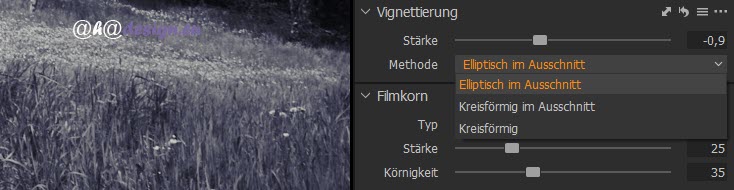
Bei vielen Bildbearbeitern und Fotografen gehört zu einem SW-Bild unbedingt auch eine Vignettierung und Filmkorn. Beides ist standardmäßig auch im Register Schwarz & Weiß zu finden. Bei der Vignettierung wird die Stärke und die Methode eingestellt. Für die Form der Vignette stehen hier Elliptisch im Ausschnitt, Kreisförmig im Ausschnitt und Kreisförmig zur Wahl. Im Ausschnitt bedeutet, dass die Vignette auch beim Beschneiden des Bildes beibehalten wird. Zieht man die Stärke nach Links, werden die Ränder abgedunkelt. Nach Rechts wird logischerweise aufgehellt. Die Stärke geht von -4 bis +4. Die Vignettierung wirkt sich immer auf alle Farbtöne aus. Hier im Beispiel kam die Methode Elliptisch im Ausschnitt mit einer Stärke von 0,9 zum Einsatz.
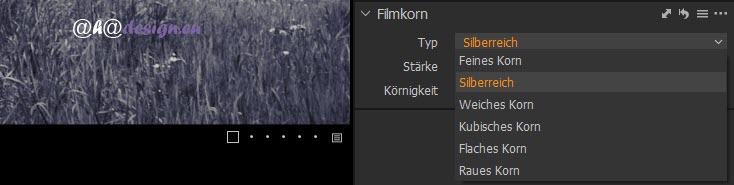
Auch das Filmkorn hat einen Stärkeregler. Zusammen mit der Anzahl der Körnigkeit und dem Typ, lässt sich sehr realistisches Filmkorn in ein Bild bringen, wie man es von analogen Filmen kennt bzw. kannte. Das Korn ist aber auch nützlich bei Bildern, die leichte Tonwertabrisse bzw. Farbtreppchen aufweisen. SW-Bilder bekommen damit eine Art Originalität. Dennoch steht nicht jeder auf ein Filmkorn und es ist auch Geschmacksache. Für das Beispiel hier wurde der Typ Silberreich mit einer Stärke von 25 und einer Körnigkeit von 35 verwendet.
Radialer Verlauf
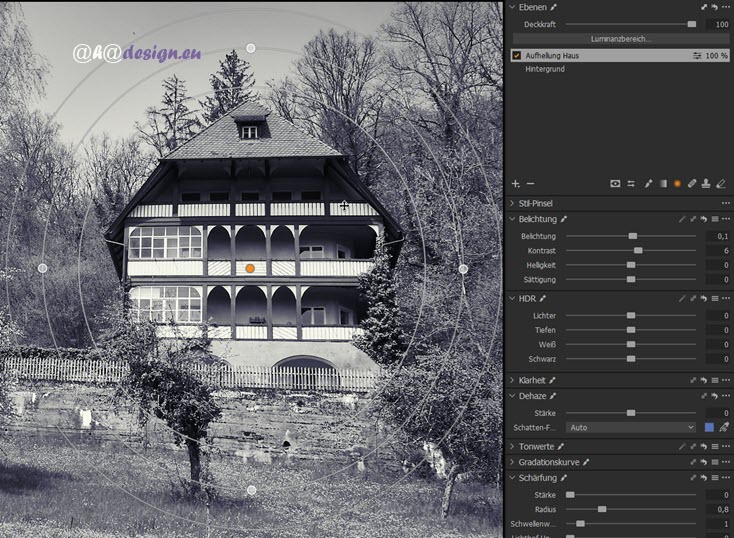
Wie bereits angemerkt, ist man keineswegs alleine auf die Möglichkeiten des Werkzeugs Schwarz & Weiß angewiesen. Neben Kontrast, Sättigung, Struktur usw. kann man auch Verläufe verwenden. Für das Beispielfoto hat sich das angeboten, um das Haus etwas aufzuhellen und damit mehr in den Fokus zu rücken. Dazu wurde über die Ebenenpalette ein radialer Verlauf über dem Haus aufgezogen und etwas eingepasst. Eine Ebene für den Verlauf hat Capture One automatisch erstellt und so konnte der Radialverlauf unabhängig mit einer Belichtung von 0,1 und einem Kontrast von 6 eingestellt werden.
Damit ist dann folgendes Bild entstanden:

Bei der hier gezeigten Auflösung ist das Korn leider nicht wirklich gut zu erkennen. Weiß man, dass das Foto nur im Internet mit einer gewissen Größe veröffentlicht werden soll, stellt man einfach etwas höhere Werte für das Filmkorn ein. Zum Vergleich das Bild nochmal ohne Duplex bzw. ohne Teiltonung.

Bei angewendetem Stil Kupfer mit Tonwertbeschneidung sieht das Foto so aus:
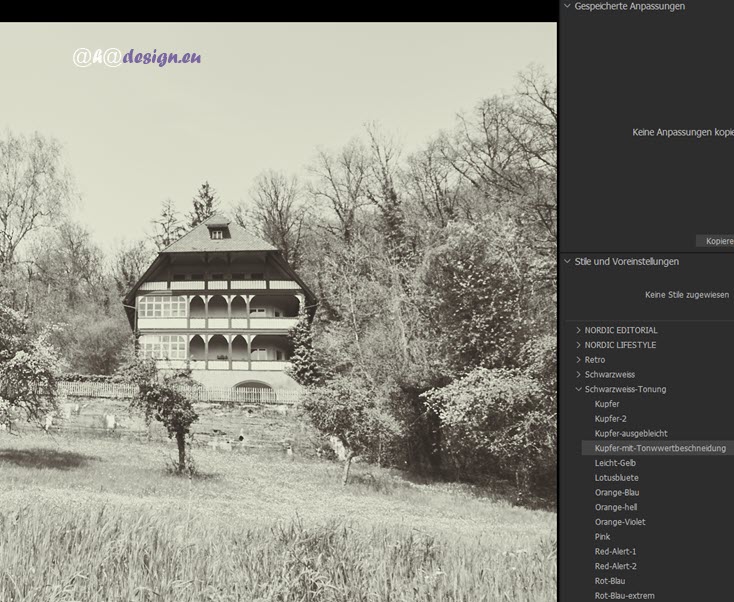
Eine Umwandlung zu Schwarzweiß ist mit Capture One recht einfach und schnell gemacht. Vieles ist möglich und man kann dabei sehr kreativ sein. Wer sich eine manuelle SW-Konvertierung doch nicht selbst zutraut oder einfach gar keine Zeit dafür hat, kann immer noch auf die vielen Vorlagen und Stile zurückgreifen bzw. welche von Profis erwerben.
Eine weitere Möglichkeit sind Plugins von Drittanbietern wie DxO Nik Collection mit Silver Efex, Luminar AI oder Black & White projects von Franzis usw., die ebenfalls direkt aus Capture One heraus ausgeführt werden können, aber auch etwas Geld kosten. Schwarzweiß-Bilder von Landschaften, Gebäuden, Gegenständen, Menschen usw. sind praktisch immer ein Hingucker und es wäre einfach schade, sie bei der eigenen Bildbearbeitung mit dem RAW-Konverter Capture One zu ignorieren.





